Win10电脑一截图就黑屏是怎么回事?截图黑屏的解决方法 |
您所在的位置:网站首页 › 打开英伟达显卡驱动就黑屏怎么回事啊视频 › Win10电脑一截图就黑屏是怎么回事?截图黑屏的解决方法 |
Win10电脑一截图就黑屏是怎么回事?截图黑屏的解决方法
|
当前位置:系统之家 > 系统教程 > Win10电脑一截图就黑屏
Win10电脑一截图就黑屏是怎么回事?截图黑屏的解决方法
时间:2021-04-04 07:42:05 作者:嘉豪 来源:系统之家 1. 扫描二维码随时看资讯 2. 请使用手机浏览器访问: https://m.xitongzhijia.net/xtjc/20210404/207433.html 手机查看 评论 反馈  网盘下载
Win10 LTSC 64位原版 V2021.03
网盘下载
Win10 LTSC 64位原版 V2021.03
大小:4.57 GB类别:热门系统 不知道大家有没有经历过在玩游戏或者办公的时候截图会出现黑屏,很莫名其妙的黑屏自己又不会解决感到很头痛,下面小编教大家如何处理这个问题。不妨一起来试试看! Win10电脑一截图就黑屏的解决方法: 1、先按win+R组合键打开运行,输入regedit命令,如下图所示。 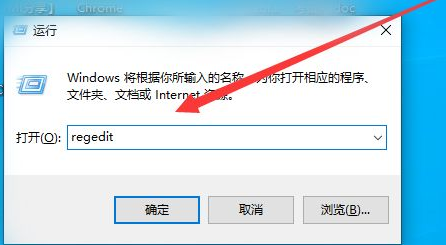
2、接着找到HKEY_LOCAL_MACHINE下的SYTEM,如下图所示。 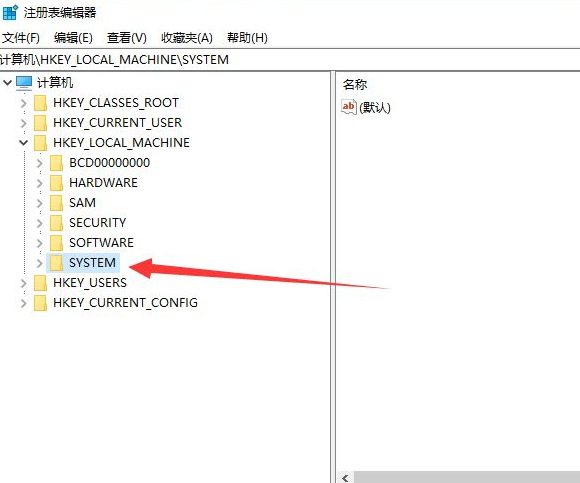
3、然后展开CurrentControlSet下的Control,如下图所示。 
4、最后定位到GraphicsDrivers\DCI,如下图所示。 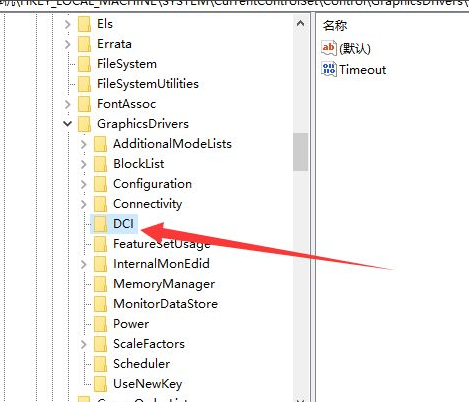
5、接着双击Timeout,如下图所示。 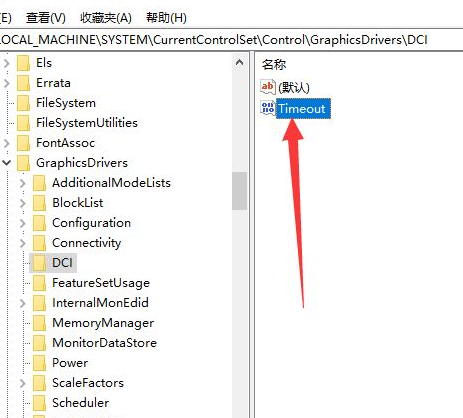
6、最后将值7修改为0 ,如下图所示。 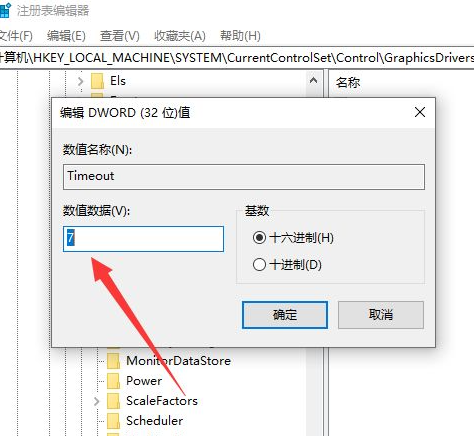 标签
win10教程
标签
win10教程
Win10系统电脑任务栏怎么还原?任务栏还原步骤 下一篇 > 主板升级bios需要注意什么? 相关教程 如何下载Win10专业工作站版,一招轻松搞定! Win10如何设置电脑休眠时间 Win10电脑空间音效怎么打开,试试这3种方法! Win10哪个版本适合自己-适合日常使用的Win10... 老电脑最好用的系统Win10版本下载推荐 Win10系统图片大小的设置步骤-【图文】 Win10怎么开启记录个人键入功能 Win10电脑打开单声道音频的方法-【图文】 Win10电脑更改共享设置的方法-【图文】 Win10透明字幕效果如何设置-Win10设置透明字...
电脑输入法打字不显示选字框怎么办?(Win10/Win11适用) 
联想笔记本如何投屏到电视上?联想电脑无线投屏到电视机的三种方法 
联想拯救者怎么进入bios界面?联想拯救者进入bios的方法 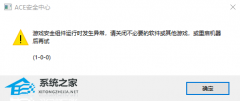
玩游戏提示游戏安全组件运行异常怎么办?ACE安全中心提示游戏安全组件运行异常 发表评论共0条  没有更多评论了
没有更多评论了
评论就这些咯,让大家也知道你的独特见解 立即评论以上留言仅代表用户个人观点,不代表系统之家立场 |
【本文地址】
今日新闻 |
推荐新闻 |